Wix Editor: הוספה ועריכה של טקסט
3 דקות
לטקסט באתר יש תפקיד מכריע – הוא מושך את תשומת הלב של הגולשים ומשמר אותם. עם Wix Editor אתם יכולים להוסיף, לערוך ולמחוק בקלות טקסט כדי להבטיח שהתוכן שלכם יהיה תמיד עדכני ואטרקטיבי.
טקסט ברור ומושך עוזר ללקוחות פוטנציאליים להבין מה אתם מספקים, ומגדיל את הסיכוי שהם יבחרו בעסק שלכם.
הוספת טקסט לאתר
הוסיפו אלמנט טקסט לעמוד כדי להתחיל לבנות את תוכן האתר. יש מגוון רחב של עיצובים לכותרות ולפסקאות, בנוסף לאפשרויות שתואמות לערכת העיצוב של האתר.
כדי להוסיף טקסט:
- פתחו את העמוד הרלוונטי ב-Editor.
- הקליקו על Add Elements
(הוספת אלמנטים).
- הקליקו על Text (טקסט).
- בחרו סוג טקסט:
- Themed Text (ערכות טקסט): רכיבי הטקסט האלה נבחרו עבורכם בקפידה בגלל שהם מתאימים למראה ולתחושה של התבנית שלכם.
- Titles (כותרות): יש להשתמש בהן עבור כותרות באתר שלכם כדי שהגולשים באתר שלכם יוכלו לדעת באיזה דפים או קטעים מדובר.
- Paragraphs: פסקאות משמשות לרוב הטקסט באתר, ואמורות להכיל את רוב התוכן של האתר.
- הקליקו וגררו את אלמנט הטקסט שבחרתם כדי להוסיף אותו לעמוד.
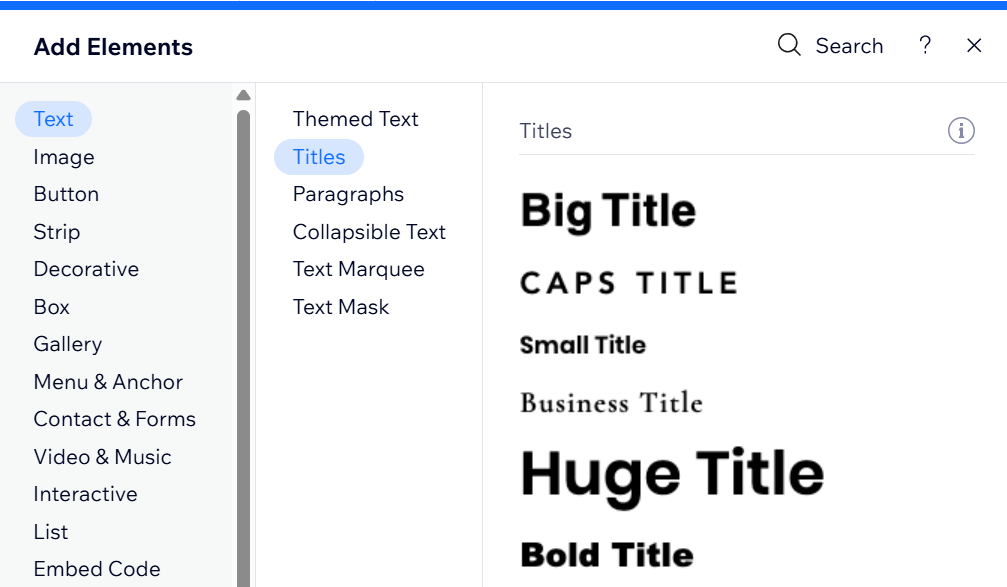
טיפ:
ה-Editor שלכם משתמש בבדיקת האיות של הדפדפן בכל פעם שאתם מוסיפים טקסט לאתר. אם אתם לא מצליחים לראות את בדיקת האיות ב-Editor, ודאו שהיא מופעלת בדפדפן.
עריכת הטקסט
אחרי שבחרתם והוספתם טקסט לעמוד, ערכו את התוכן. מומלץ להכניס מידע שרלוונטי לעמוד או למקטע כדי ליצור חוויה מעניינת עבור הגולשים.
כדי לערוך את הטקסט:
- הקליקו על אלמנט הטקסט ב-Editor.
- הקליקו על Edit Text (עריכת טקסט)
- הקלידו או הדביקו את הטקסט בתיבת הטקסט.
- לחצו על Enter במקלדת.
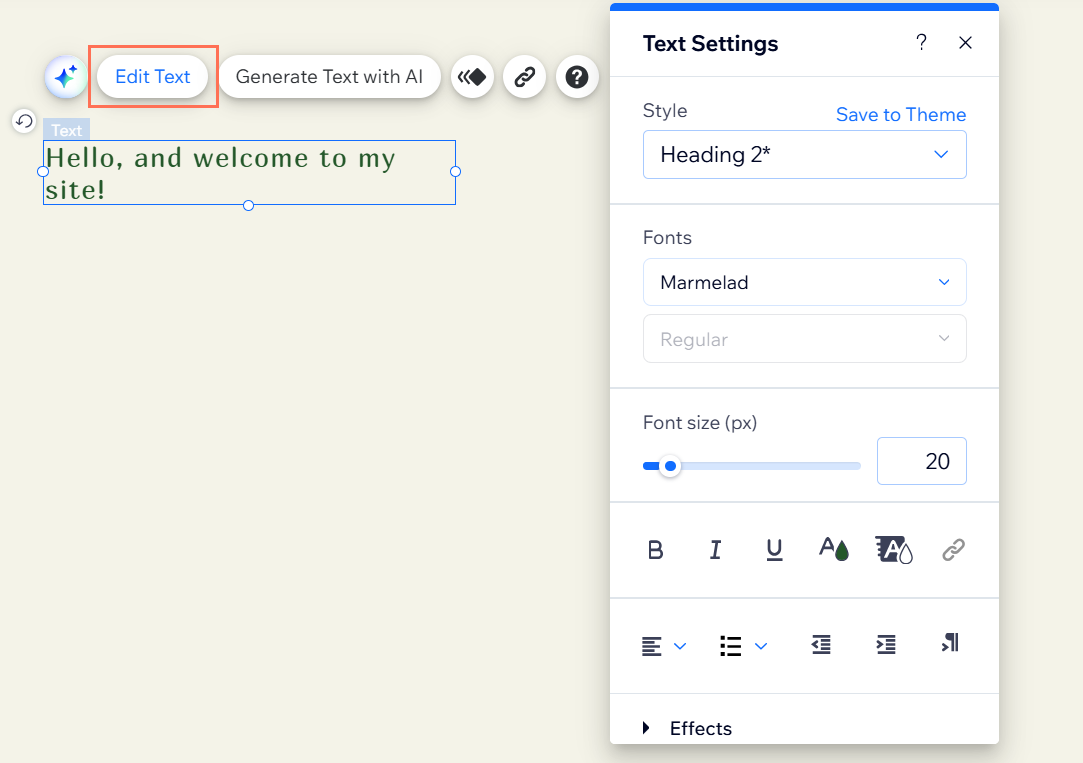
מה השלב הבא?
התאימו את פורמט הטקסט והעיצוב שלו לעמוד.
שאלות נפוצות
הקליקו על השאלות למטה לפרטים נוספים על הוספה ועריכה של טקסט.
האם לתיבות טקסט ב-editor יש מגבלת תווים?
האם אפשר להדביק טקסט בתוך תיבת טקסט?
איך אפשר לערוך טקסט בתפריטים באתר?
האם אפשר למקם טקסט מעל תמונה?
יש עוד משהו שחשוב לדעת?

